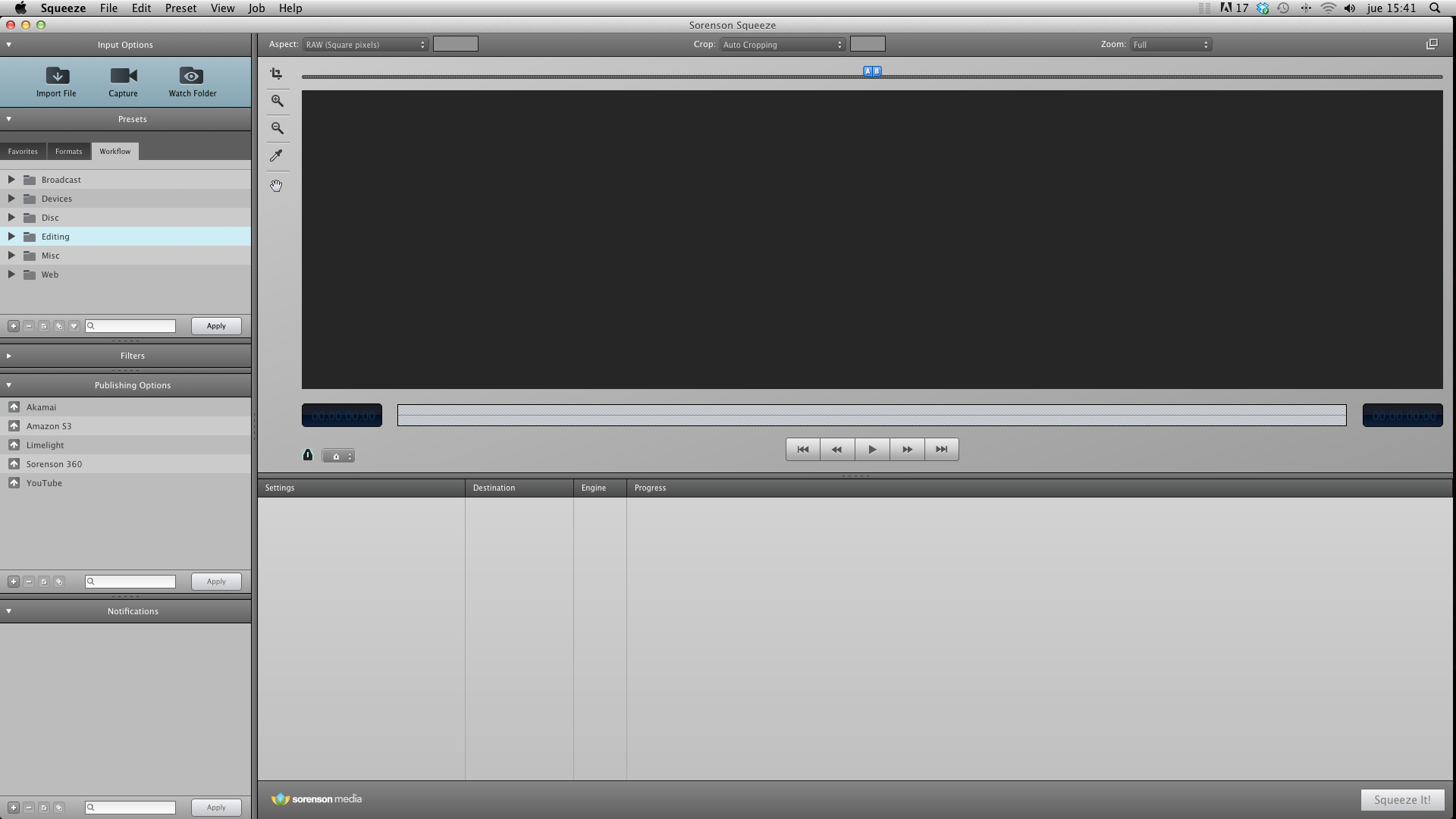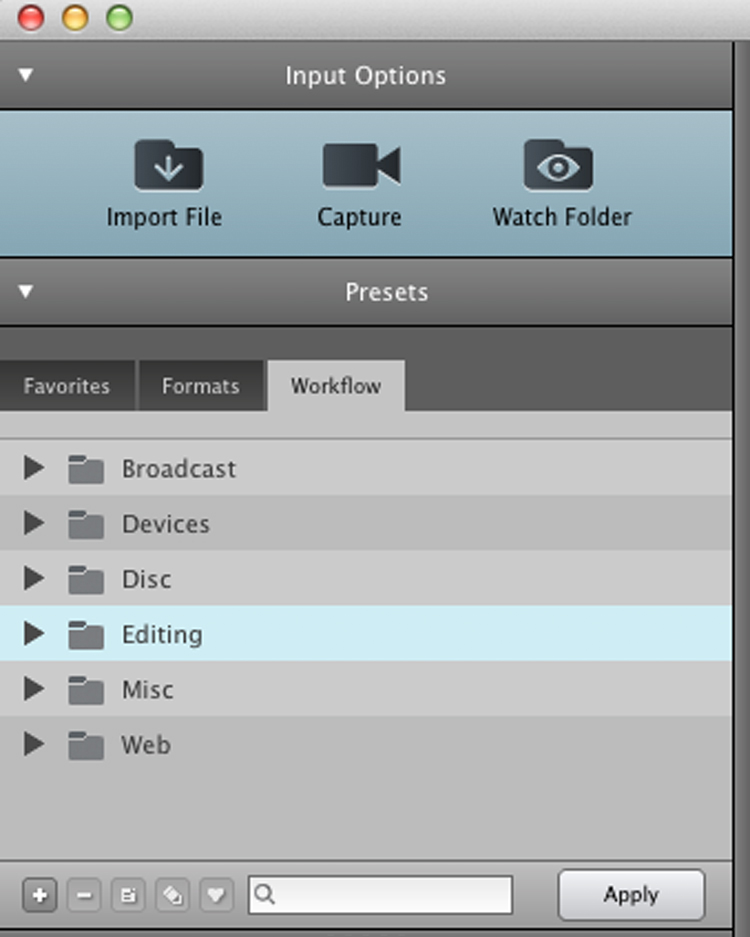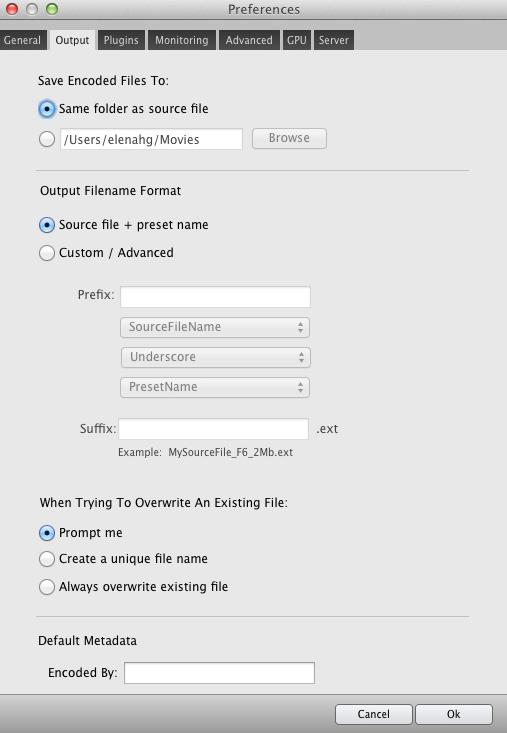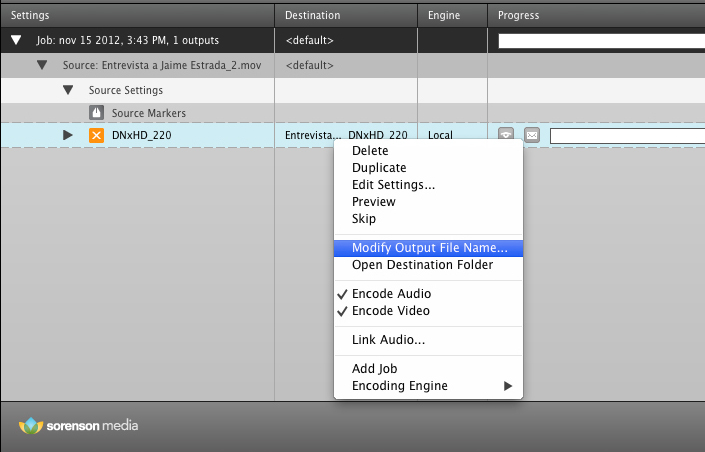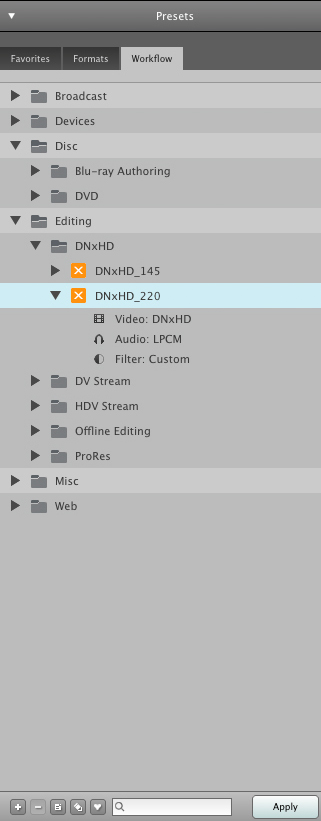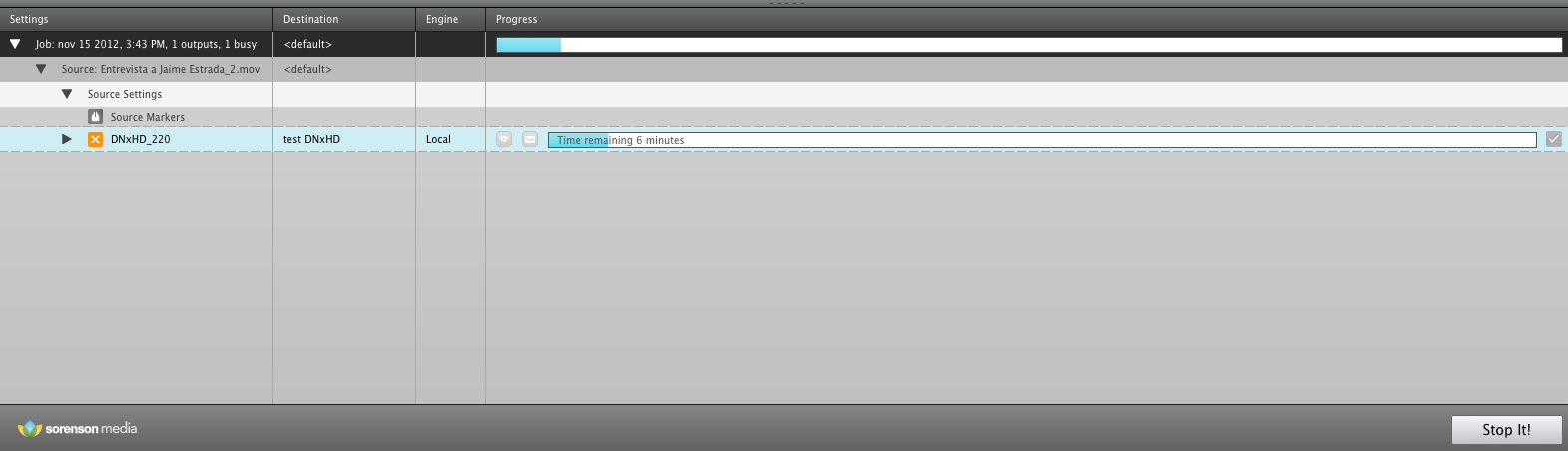Descargas, Noticias, Tutoriales
Tutorial de Sorenson Squeeze 8.5
Sorenson Squeeze es un sistema de codificación de vídeo utilizado por muchísimos editores. Uno de sus grandes puntos a favor es que funciona tanto en plataformas Mac como Windows, algo de lo que no pueden presumir otros sistemas como Compressor. Además, viene incluido con Avid Media Composer, Symphony y NewsCutter.
En la última versión que presentó Sorenson Media (la 8.5), se introdujo una versión Pro opcional, que permitía la codificación de Avid DNxHD, Dolby Pro Audio y los códecs Apple ProRes. Como sabéis, esto solamente será posible en Mac, ya que los ProRes no se pueden codificar sobre Windows.
La codificación con Squeeze es especialmente rápida si disponemos de la tecnología CUDA (NVIDIA). Esta aceleración ya se introdujo con Squeeze 7 y está optimizada para trabajar con los códecs H.264 y AVC, aunque en la versión 8.5 las codificaciones de MPEG-4, WebM, Quicktime y bit rate adaptable también son más rápidas.
En este artículo podéis revisar todas las características que se añadieron en la versión 8.5.
La interfaz de Squeeze es realmente sencilla:
Como podéis ver en la imagen superior, tenemos un espacio central (superior) que nos mostrará el archivo que hayamos importado. Justo debajo aparecerá también nuestro archivo junto con el preset que le apliquemos, filtros, carpeta de destino, la barra de progreso de nuestra codificación, etc.
De la esquina superior izquierda hacia abajo tenemos las opciones de importación, los ajustes preestablecidos (o presets), filtros, opciones de publicación y notificaciones.
Nosotros vamos a centrarnos en esta parte:
En las opciones de importación (Input Options) tenemos tres opciones: importar un archivo, capturar desde una cámara, o trabajar desde una carpeta de visualización (Watch Folder).
La interfaz de Squeeze organiza sus Presets en torno a formatos y/o flujos de trabajo. En toda la parte de Workflow podemos ver presets que nos permiten aplicar códecs de vídeo y audio a nuestros clips sin necesidad de realizar ningún ajuste, eligiendo simplemente cuál es el flujo de trabajo que queremos seguir. Es decir, puede que queramos llevarnos nuestro vídeo a la web, a un dispositivo como un iPhone, “quemarlo” en un DVD o Blue-ray o hacer una conversión para importarlo en un sistema de edición, por ejemplo.
Una vez elegido nuestro preset simplemente hay que pulsar el botón “Apply”. A pesar de que son ajustes que ya nos vienen dados, se pueden modificar fácilmente pulsando con botón derecho sobre el que se ha aplicado a nuestro vídeo y seleccionando “Edit Settings”:
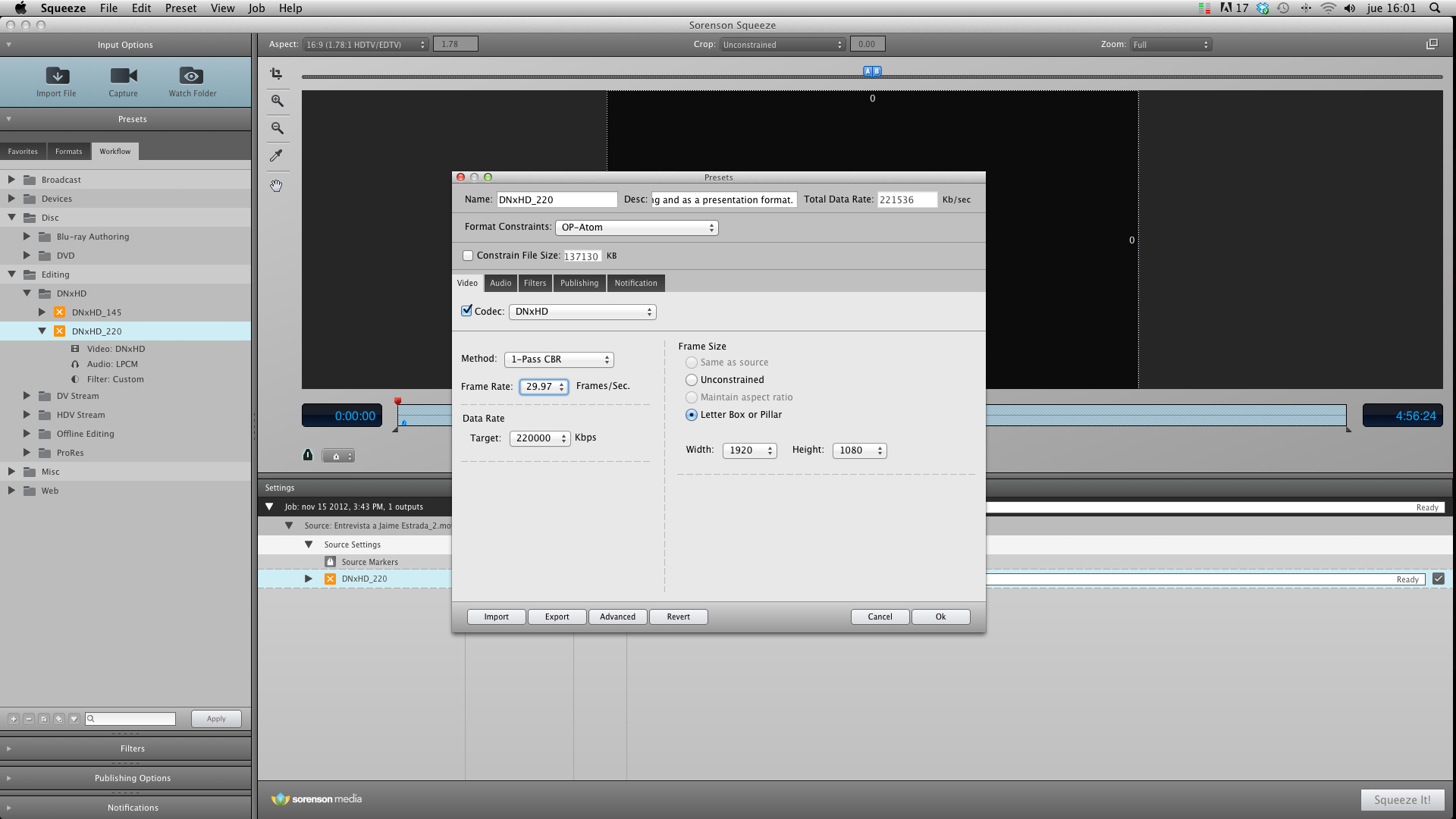
Es importante saber que esta es la forma de modificar los settings sólo en este archivo, y si queremos guardarlo para ocasiones posteriores tendremos que convertirlo en “Favorito”. Si modificamos el preset desde el menú Workflow, estaremos cambiando los ajustes dados por el sistema para ese preset en concreto de forma permanente.
También tenemos el apartado de Formats, en el que elegiremos el formato exacto que queremos aplicar.
Otro aspecto importante a tratar es la ventana Preferences, para configurar nuestras preferencias. Se encuentra dentro del menú Squeeze > Preferences…Uno de los ajustes que podemos establecer aquí es dónde queremos que se realicen las exportaciones por defecto. Lo haremos en el apartado Output.
Si por alguna razón queremos que esta carpeta de destino sea diferente en el archivo que estamos codificando, podemos cambiarla pulsando sobre este mismo y seleccionando “Modify Output File Name…”, como aparece en la siguiente imagen:
Otras opciones de Sorenson Squeeze incluyen la aplicación de filtros como la reducción de ruido; o añadir marcas para crear thumbnails o capítulos.
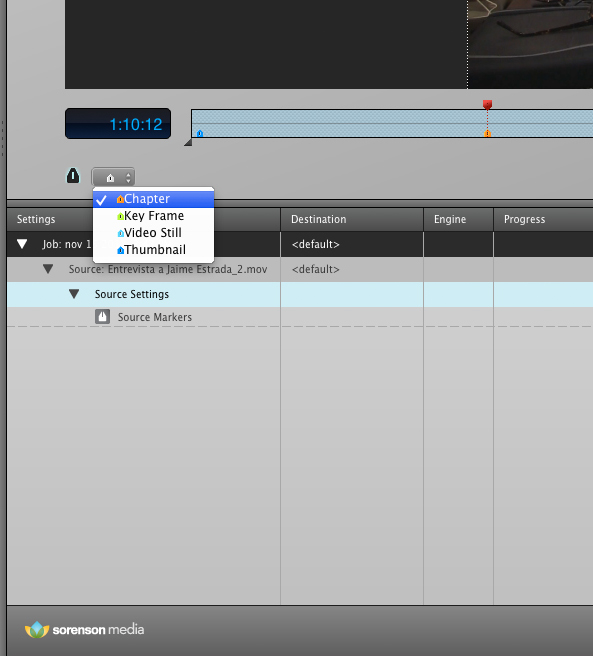
A continuación pondremos varios ejemplos de flujos de trabajo:
1. Para “quemar” un DVD:
Es bastante probable que en el día a día nos pidan DVDs, por ejemplo para realizar la revisión de dailies o incluso para entregar nuestro trabajo final. Hacer un DVD es tan sencillo como importar el archivo, aplicar el preset correspondiente y cargar el DVD virgen cuando el sistema nos lo pida.
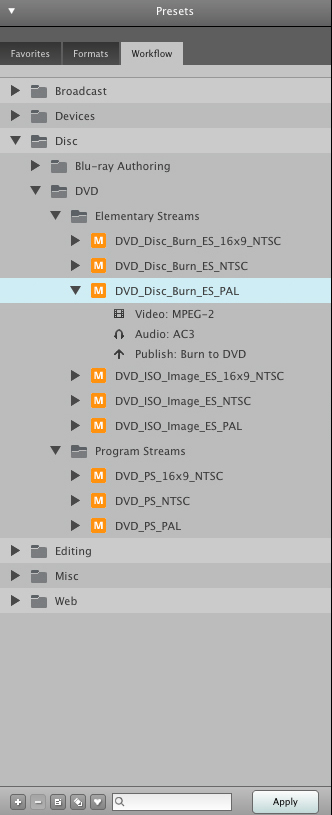
2. Subir a la web:
Otra posibilidad es que nos pidan que subamos los archivos a la web para que un cliente los revise y apruebe. En este caso, sería útil tener en cuenta el Sorenson 360 (plataforma para alojamiento y almacenamiento de Sorenson Media) que viene incluido con la compra de Squeeze 8.5.
En el caso del ejemplo, el preset seleccionado es para subir nuestro vídeo (720p) a Youtube, con una codificación en H.264.
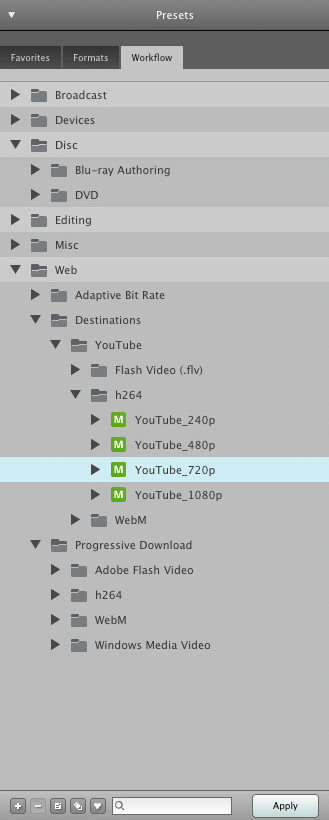
3. Conversión a códecs de postproducción:
También puede que no queramos trabajar con el códec nativo y nos interese convertir el archivo con algún códec de postproducción (o edición-Editing según Squeeze), como los conocidos Avid DNxHD o Apple ProRes.
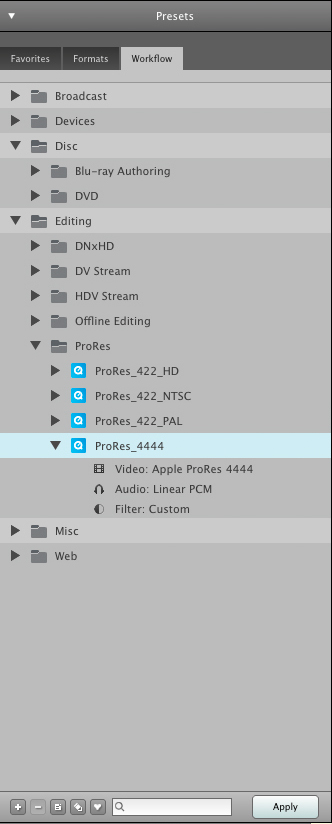
Por último, lo único que tenemos que hacer es esperar 🙂
Sorenson Squeeze tiene un precio de 649$ en su versión estándar y 899$ en su versión Pro (aunque también podéis descargar un trial desde aquí). Y si antes de comprar nada queréis saber más sobre codificaciones y formatos podéis acudir al curso que se dará en diciembre sobre esto mismo. Aquí tenéis la información.